
No artigo de hoje vamos explicar como mudar para o Siri pelo Google Assistant no seu iPhone. Após a última atualização que vem da mão do Google para iOS 12. Estamos interessados em contar a você sobre Assistente do Google. É um atalho que nos permite chegar ao comando de voz e usá-lo da mesma forma que no Android.
No momento do uso, você pode dizer “Ok Google”, “Ei, Siri” ou o que preferir. Lembre-se de que você não pode começar a dar ordens com o assistente do Google como faria com o Android, mas você deve usar o atalho para poder executar o assistente em casa.
Então, a primeira coisa que devemos fazer é configurar seu iPhone, de modo que através do Siri, o Google Assistant ou Google Assistant.
Como mudar para Siri para o Google Assistente em seu iPhone
Antes de começar, você deve ter instalado em seu iPhone ou iPad, o última versão do Google Assistant. Caso não o tenha, você pode baixá-lo da Apple Store no seu iPhone ou iPad como qualquer outro aplicativo.
Uma vez instalado, você deve aceitar os termos e condições. Com tudo isso já instalado e pronto para usar, vamos proceder à configuração do Siri, para que crie um atalho para o execute o Google Assistant.
Como definir o Google Assistente como atalho da Siri em algumas etapas
Bem, agora que você tem a versão mais recente instalada no seu dispositivo, você deve inserir as configurações. Uma vez dentro das configurações, selecione “Siri e Pesquisa”. Como dissemos no início, o que vamos fazer é configurar um atalho do Siri para poder começar com comandos de voz no Google Assistant.
Na nova janela do “Siri e Pesquisa”, você verá todos os aplicativos que podem interagir com o assistente do iOS. O que você precisa fazer é pesquisar e selecionar o aplicativo Assistente.
Desta forma, o que vamos fazer é acessar suas configurações dentro do Siri. Depois de acessar sua configuração, o que devemos fazer é ativar “Siri e sugestões” e “Permitir na tela de bloqueio”.
Finalmente, nesta janela, existem os atalhos. Depois de selecioná-lo, ele nos levará para uma nova tela onde você pode ver que tem sugestões para criar atalhos com a ação “Ok Google.”
Antes de ativá-lo, você deve personalizar e configurar o comando de voz. UMA botão vermelho para que você possa gravar sua voz com as palavras que desejar.
Você pode usar as palavras que preferir ou que sejam mais confortáveis e práticas para você. Se você quiser que seja semelhante ao Android, o que você pode dizer para ativá-lo é “Ok Google”.
E com isso, seu atalho para o Google Assistente estaria pronto e configurado para que você pudesse desfrutar de uma experiência mais confortável ao usá-lo.
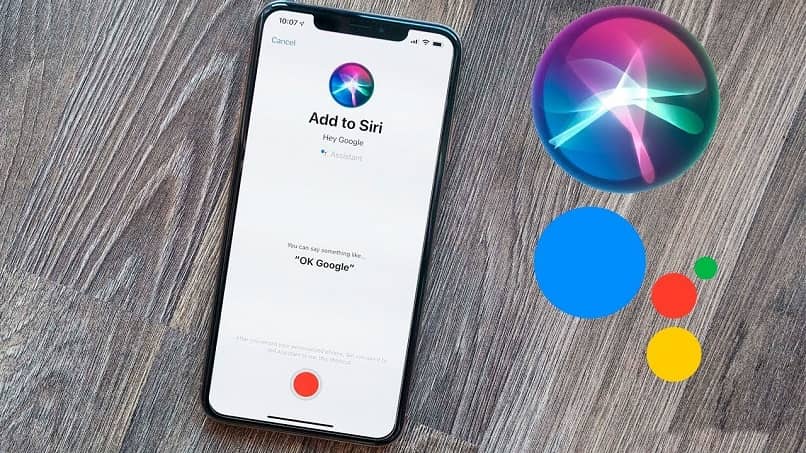
É importante que você lembre que, a partir de agora, você poderá dar ordens a Google Assistant da Siri. Em outras palavras, para usar o comandos de voz, você deve dar o pedido ao Siri: “Ei Siri, abra o Assistente ” ou “Ei Siri, ok Google” ou as palavras que você usou na configuração.
Desta forma, o Siri iniciará o Google Assistant para que você possa interagir com ele. Outra forma de acessar o Google Assistente no iPhone é por meio dos botões nas laterais para ativar o Siri.
Lá você pode dizer diretamente ao Apple Assistant “Ok Google” para executar o Google Assistant.
Como você pode ver, é muito fácil e rápido configurar seu iPhone para criar este novo atalho. Usar comandos de voz para usar seu dispositivo é uma ferramenta muito prática e confortável.